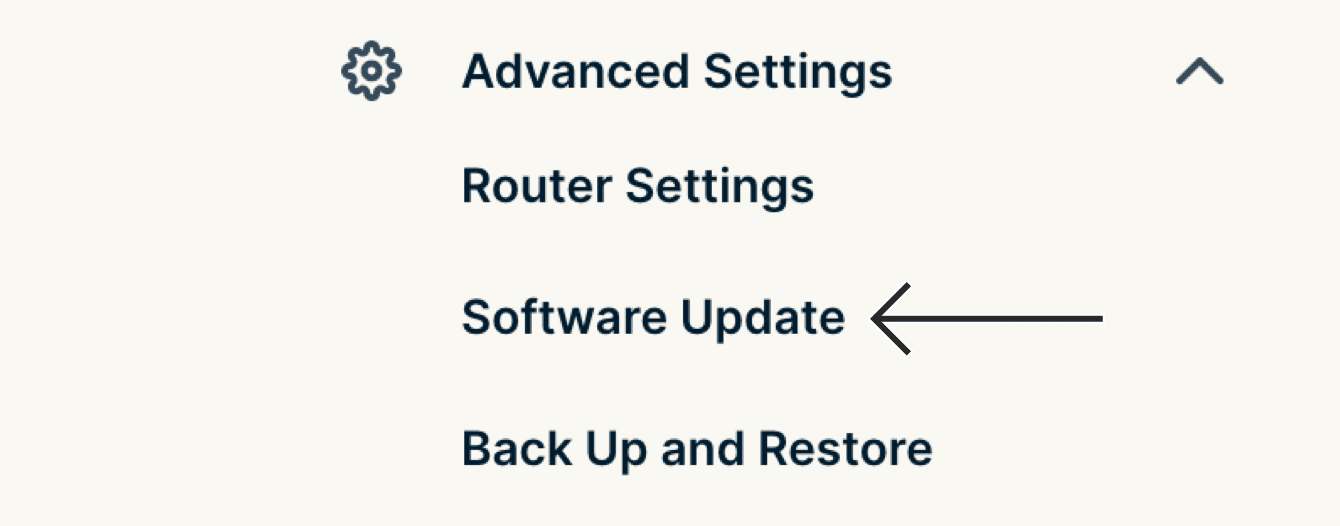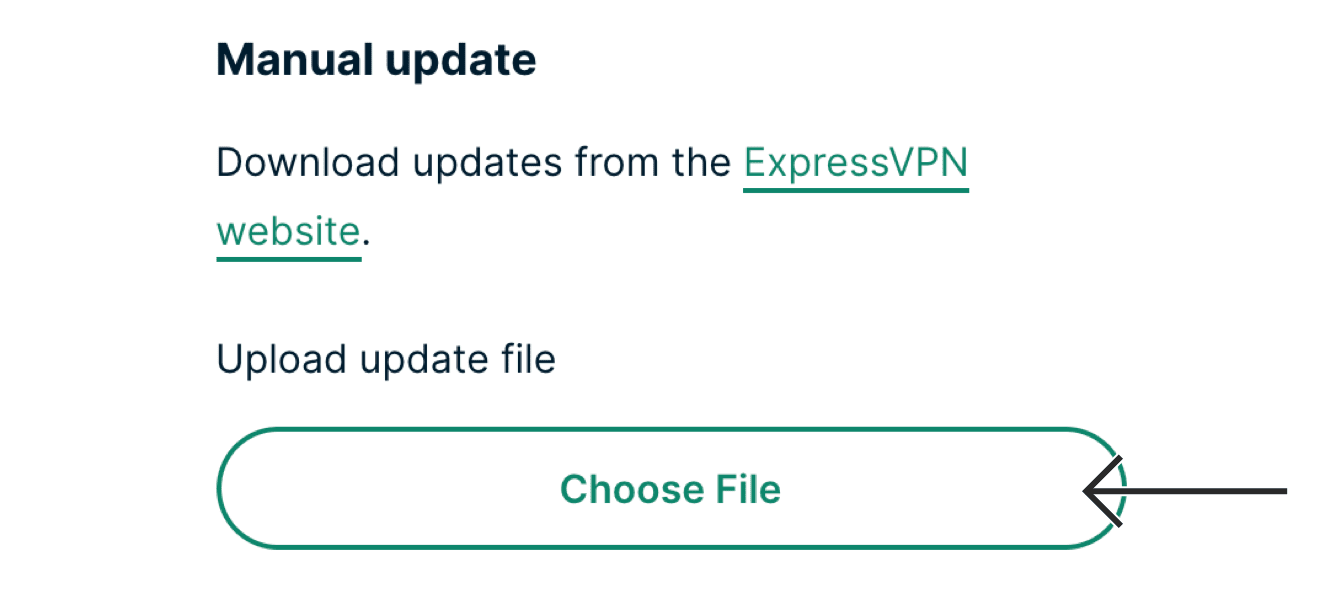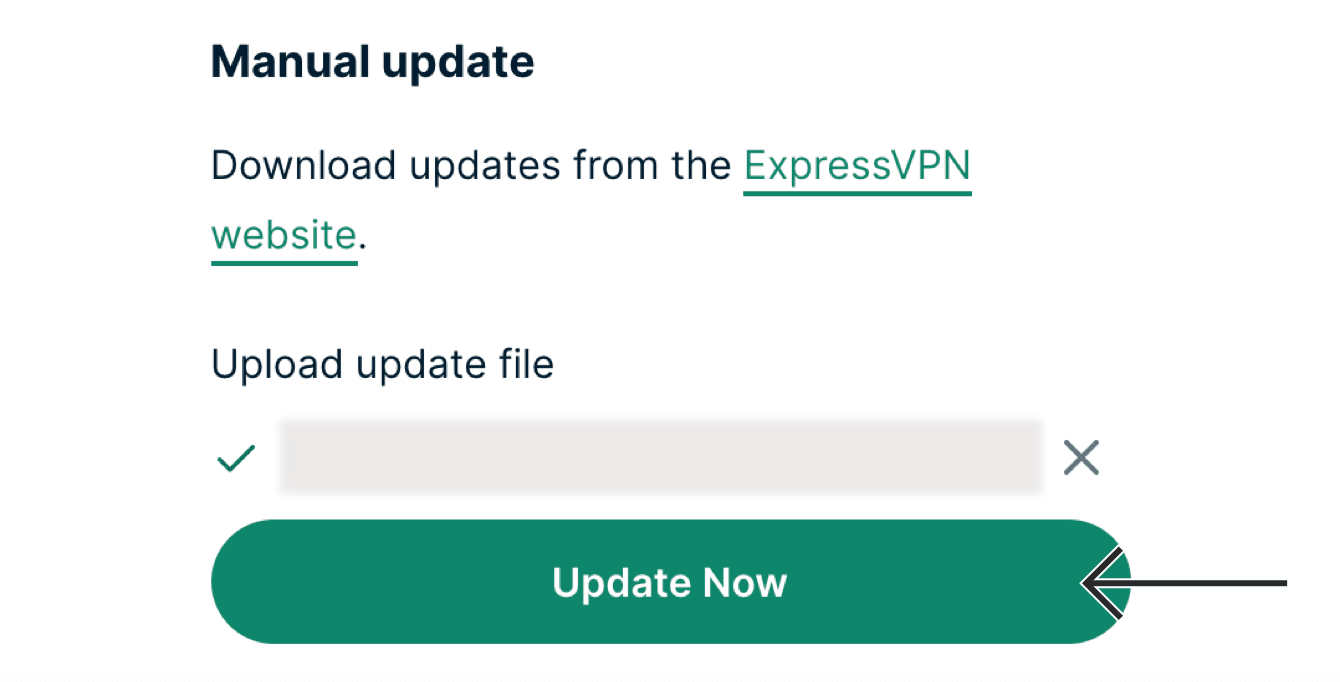Om onze apps en configuraties te gebruiken moet je je eerst aanmelden voor een ExpressVPN-account.
Deze handleiding laat u zien hoe u de originele firmware herstelt van een router waarop ExpressVPN draait. Voordat u begint, moet u de originele firmware van de router downloaden op de officiële website van Asus, Linksys of Netgear.
Spring naar…
De originele firmware van een router herstellen waarop ExpressVPN (v2) draait
De originele firmware van een router herstellen waarop ExpressVPN (v1) draait
De originele firmware van een router herstellen waarop ExpressVPN (v2) draait
- Log in op uw router die ExpressVPN draait.
- Selecteer Geavanceerde instellingen > Software update.

- Selecteer Bestand kiezen.

- Selecteer het originele firmwarebestand van de router dat u hebt gedownload. Selecteer Nu updaten.

- Het kost uw router enige tijd om zijn firmware bij te werken. Tijdens dit proces wordt de verbinding van uw apparaten met het netwerk van de router verbroken.
- Verbind met het netwerk van de router via een LAN kabel of wifi.
- Ga naar de standaard gateway van uw router om te controleren of het gelukt is de originele firmware te herstellen.
“Ongeldig bestand. Upload opnieuw.”
Als u het bericht “Ongeldig bestand. Upload opnieuw” ziet, hebt u mogelijk een firmware bestand geüpload dat niet voor uw routermodel geschikt is of een onjuist bestandsformaat heeft. Zorg ervoor dat u het juiste firmware bestand voor uw routermodel downloadt op de officiële website van Asus, Linksys of Netgear.
Het juiste bestandsformaat voor verschillende router firmwares is:
- Asus: trx
- Netgear: chk
- Linksys: img
Ik heb mijn router “dichtgemetseld”
Als u uw router hebt “dichtgemetseld” (hij reageert niet meer na een fout in het resetten van de firmware), neem dan contact op met de fabrikant van uw router voor hulp.
Als u een Linksys-router gebruikt, kunt u ook de volgende stappen proberen:
- Zet de router aan.
- Houd hem gedurende zes tot acht seconden aan.
- Zet de router uit.
Herhaal dit proces drie keer.
Hulp nodig? Neem voor onmiddellijke ondersteuning contact op met de ExpressVPN helpdesk.
De originele firmware van een router herstellen waarop ExpressVPN (v1) draait
Voor Linksys WRT1200AC, WRT1900AC en WRT3200ACM
Ga naar het dashboard van uw ExpressVPN router. Meld u aan met het adminwachtwoord van uw router.
In het linkermenu selecteert u Backup / Flash firmware.
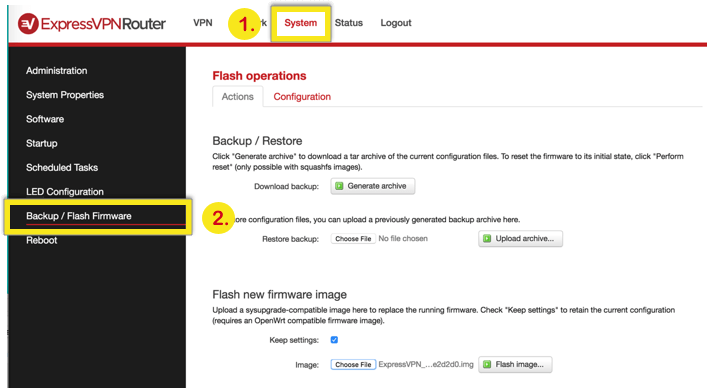
Onder Flash new firmware image haalt u het vinkje weg bij Instellingen behouden.
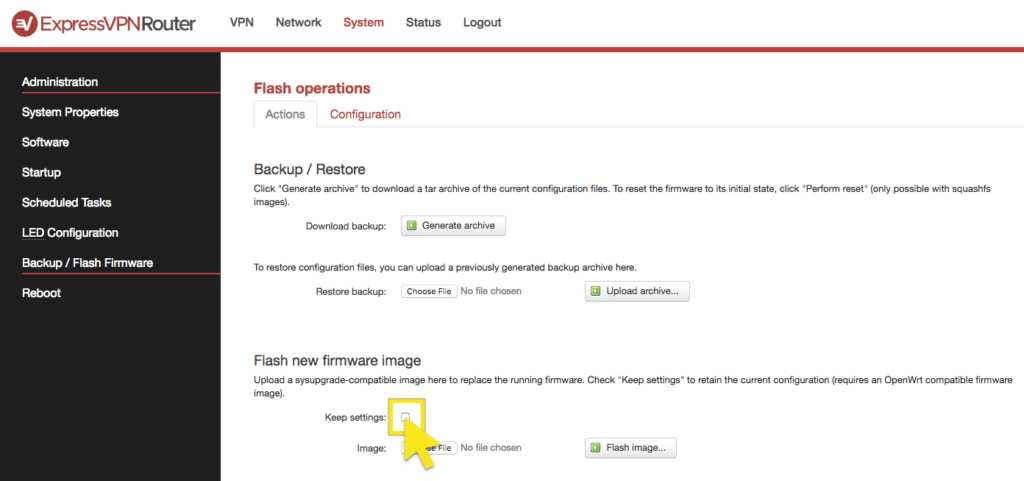
Selecteer Bestand kiezen en selecteer de firmware.
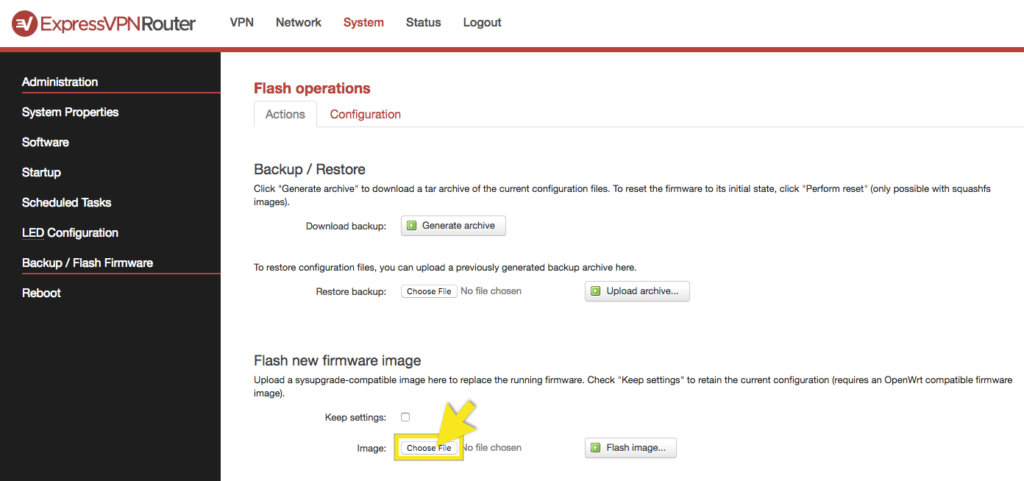
Selecteer Flash image… > Ga verder.
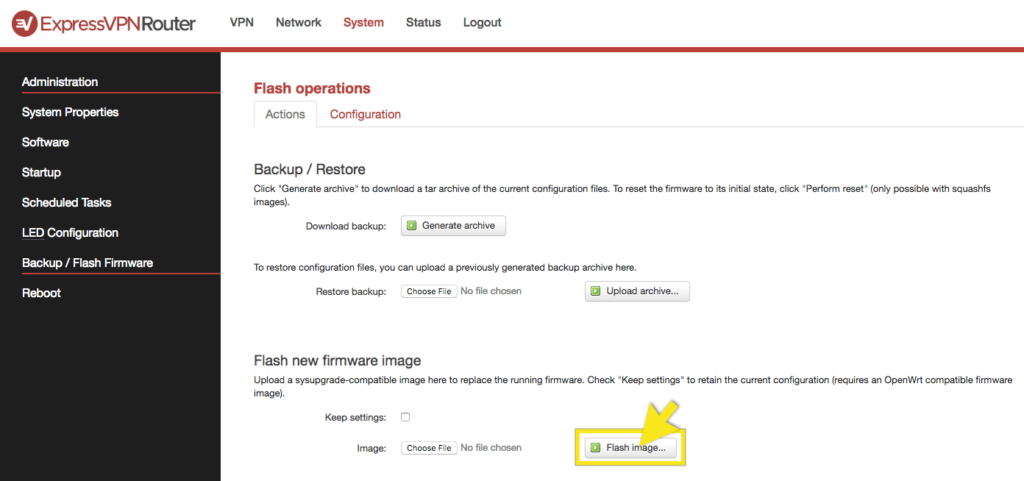
Wanneer u daarom wordt gevraagd, selecteert u of u uw huidige configuratie wilt behouden.
Tijdens het upgradeproces van de firmware wordt de verbinding tussen uw toestel en de wifi van de router verbroken. Selecteer de wifi van uw router om opnieuw verbinding te maken met de router.
Nadat de firmware is geüpgraded, meldt u zich aan met de gebruikersnaam en het wachtwoord van uw router.
Hulp nodig? Neem voor onmiddellijke ondersteuning contact op met de ExpressVPN helpdesk.
Ga naar het dashboard van uw ExpressVPN router. Meld u aan met het adminwachtwoord van uw router.
Ga in de bovenste navigatiebalk naar Administratie. In het menu aan de linkerkant selecteert u Firmware upgrade.
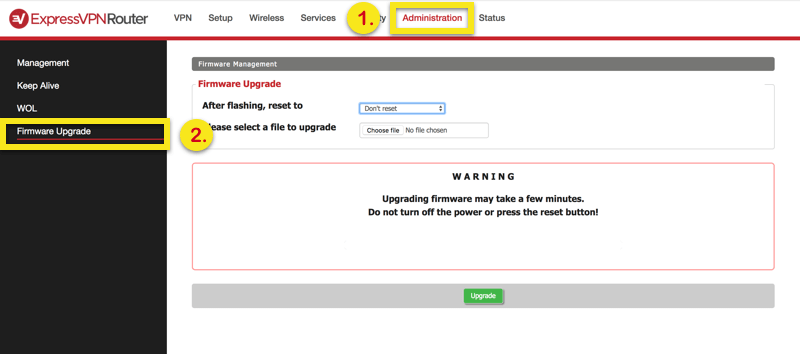
Selecteer in het dropdownmenu Standaardinstellingen herstellen en vervolgens Bestand kiezen om het firmwarebestand te selecteren.
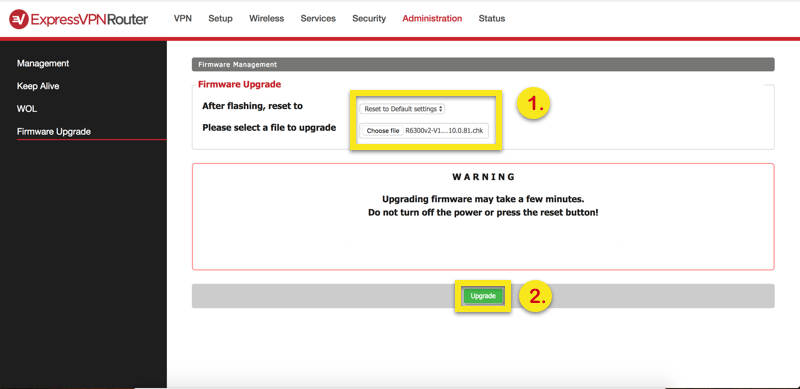
Selecteer Upgrade > Ga verder.
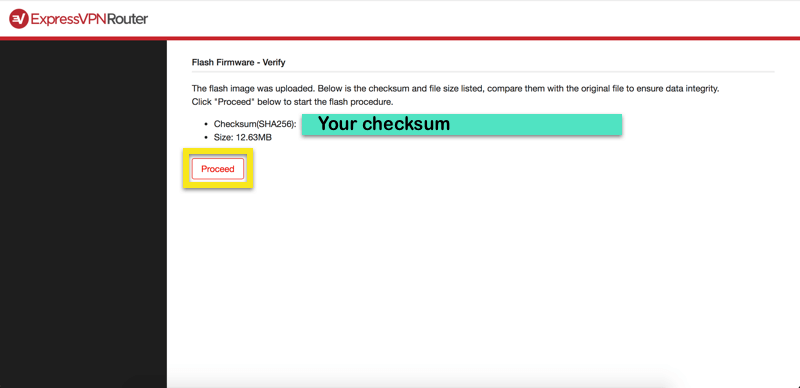
Wanneer u daarom wordt gevraagd, selecteert u of u uw huidige configuratie wilt behouden.
Tijdens het upgradeproces van de firmware wordt de verbinding tussen uw toestel en de wifi van de router verbroken. Selecteer de wifi van uw router om opnieuw verbinding te maken met de router.
Nadat de firmware is geüpgraded, meldt u zich aan met de gebruikersnaam en het wachtwoord van uw router.
Hulp nodig? Neem voor onmiddellijke ondersteuning contact op met de ExpressVPN helpdesk.